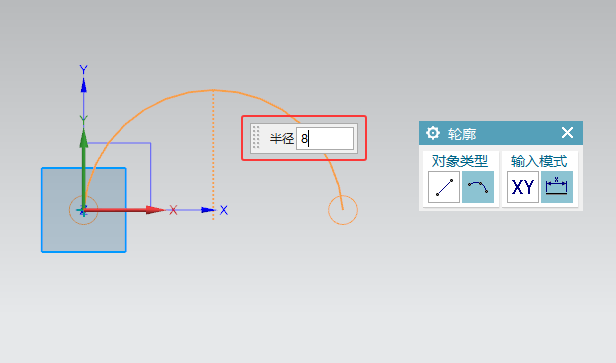|
|
|
|
| 在学习UG过程中,UG怎么使用圆弧对象类型绘制草绘圆弧?具体操作过程步骤如下,希望能帮助到大家! |
|
1、打开UGNX12软件,新建一个模型文档。点击草图选项。如下图:
2、然后选择XY平面,点击确定即可。如下图:
3、然后点击曲线选项,点击轮廓选项;如下图:
4、然后点击圆弧对象类型,再点击坐标原点。如下图:
5、然后输入半径:30;按Enter键。如下图:
6、然后弧形向上,输入半径:8;按Enter键。如下图:
7、这样就绘制好了圆弧,点击完成草图即可。如下图:
8、这样就绘制好了圆弧草图。如下图:
|